この記事では、インストールとセットアップの完全なステップバイステップの手順を紹介します。 チェックマーク Raspberry Pi システムで。
Checkmk を使用して Raspberry Pi Linux を監視する方法
チェックマーク GitHub Web サイトから簡単にダウンロードできるオープンソース版があり、プロセス全体を実行するには、以下の手順に従います。
ステップ 1: Checkmk Debian ファイルをダウンロードする
まず、ダウンロード チェックマーク 次のコマンドを使用して、GitHub ソースから最新リリースの Debian ファイルを取得します。
$ wget https: /// github.com / クリス404 / チェック mk アーム / リリース / ダウンロード / 2.1.0p15 / check-mk-raw-2.1.0p15_0.bullseye_armhf.deb
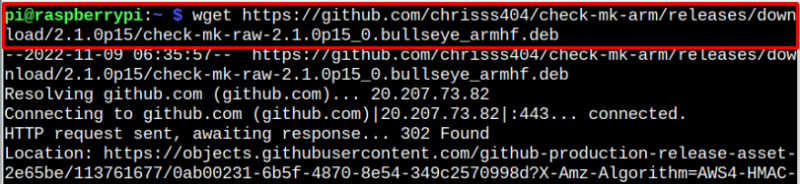
必ず最新のものを確認してください チェックマーク リリース ここ それに応じてバージョンをダウンロードします。
ノート: 上記のコマンドは 32Bit Raspberry Pi OS で実行されます。
ステップ 2: Checkmk Debian パッケージをインストールする
さて、インストールするには チェックマーク Debian パッケージ。ダウンロードしたパッケージがホーム ディレクトリにあることを確認して、次のコマンドを正常に適用してインストールします。 チェックマーク .deb パッケージまたは完全なパスを提供します。
$ 須藤 適切な インストール . / check-mk-raw-2.1.0p15_0.bullseye_armhf.deb -Y
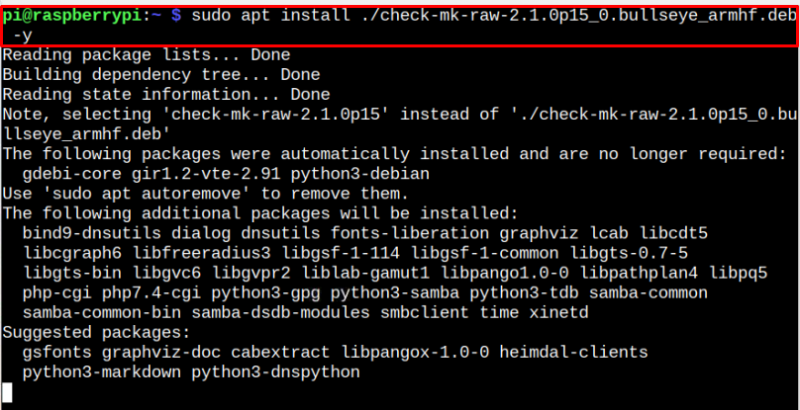
以下に示すような同様のエラーが発生した場合:

次のコマンドを実行して修正します。
$ 須藤 適切な インストール -- 修正不足 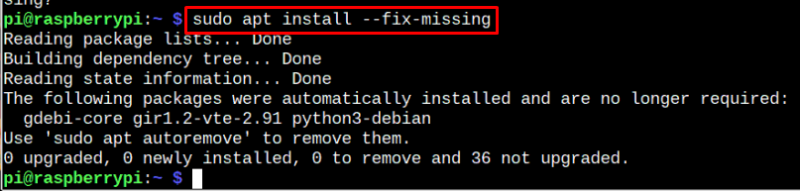
上記のコマンドを実行した後、Raspberry Pi システムに Checkmk を正常にインストールするには、apt インストール コマンドを再度実行する必要があります。
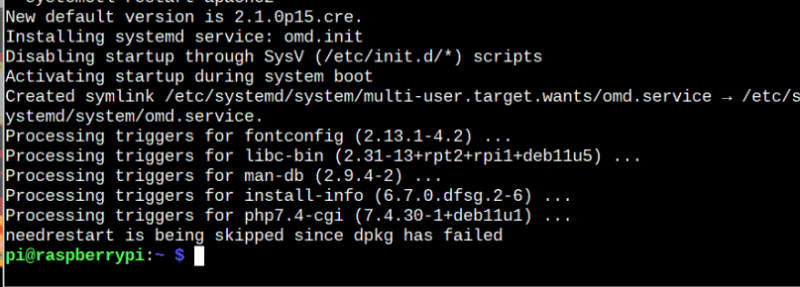
ステップ 4: Checkmk のインストールを確認する
を確認するには チェックマーク インストールでは、次のバージョン コマンドを使用できます。
$ omd バージョン

ステップ 5: Raspberry Pi で Checkmk を開始する
始めること チェックマーク Raspberry Pi では、以下に従ってください 「オムド」 指図:
$ 須藤 オムドスタートステップ 6: 監視サイトを作成する
今 チェックマーク 、すべてのシステム情報を監視できるサイトを作成する必要があります。次のコマンドで簡単にサイトを作成できます。
$ 須藤 作成する < サイト名 >交換しましょう <サイト名> と linux_site:
$ 須藤 omd create linux_site任意のサイト名を使用できます。
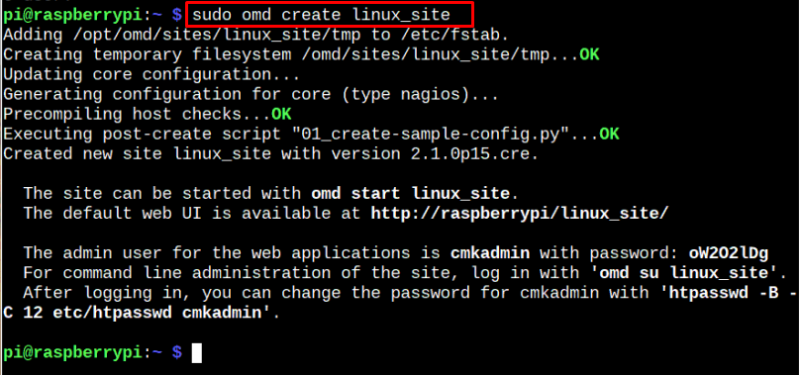
上記のコマンドは、ログイン情報を含むサイトを生成します。 Raspberry Pi ブラウザーでこのサイトにアクセスするには、最初に次のコマンドを使用してサイトを起動します。
$ 須藤 omd start linux_site 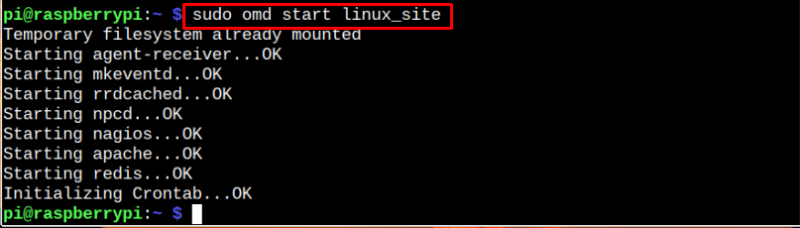
次に、Raspberry Pi ブラウザーに移動し、アドレスを入力します。 http://hostname/<site_name> .
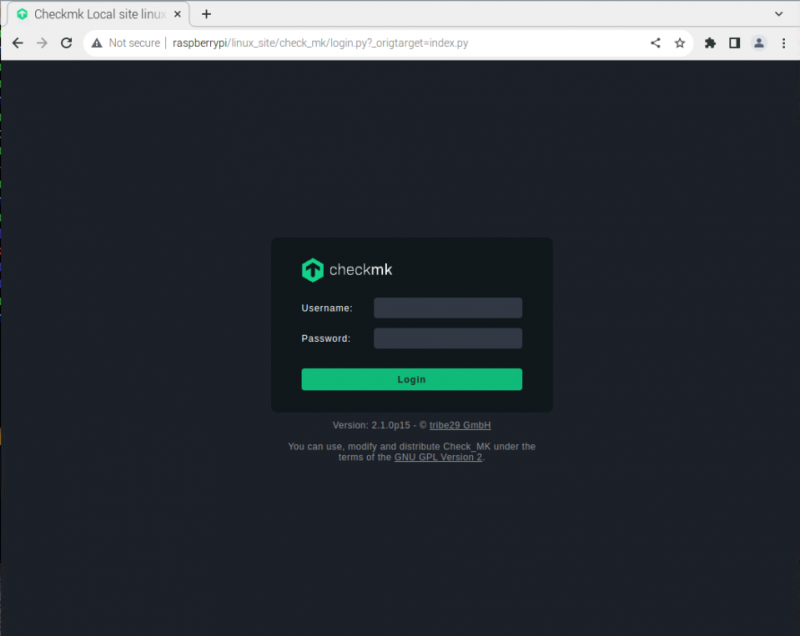
サイトを作成したら、割り当てられた資格情報でログインします。
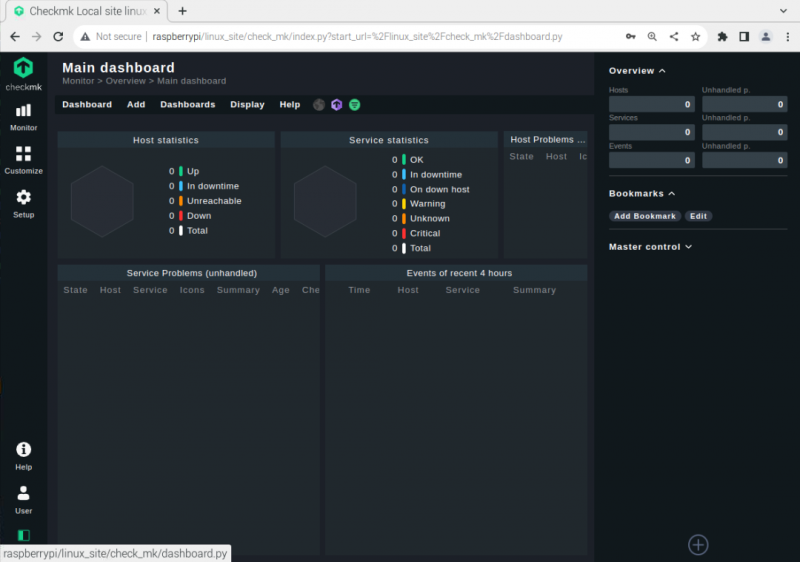
ステップ 7: Monitoring Server へのエージェントのインストール
Raspberry Pi システムで監視を開始するには、エージェントをインストールする必要があります。エージェントは、Raspberry Pi に関するいくつかの有用な情報を提供するのに役立ちます。インストールできるエージェントはさまざまですが、ここでは Raspberry Pi にエージェントをインストールする手順を示します。
ただし、このプロセスを実行する前に、パスワードを 'ユーザー' セクション。
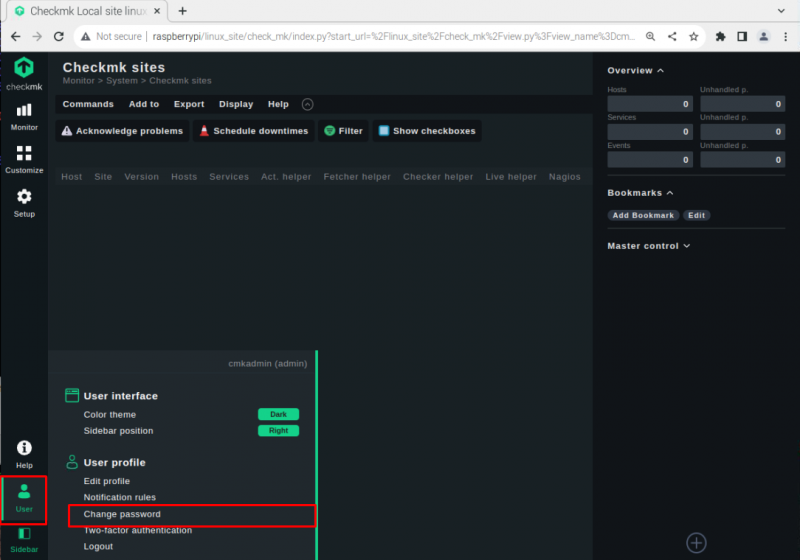
強力なパスワードを設定してください。
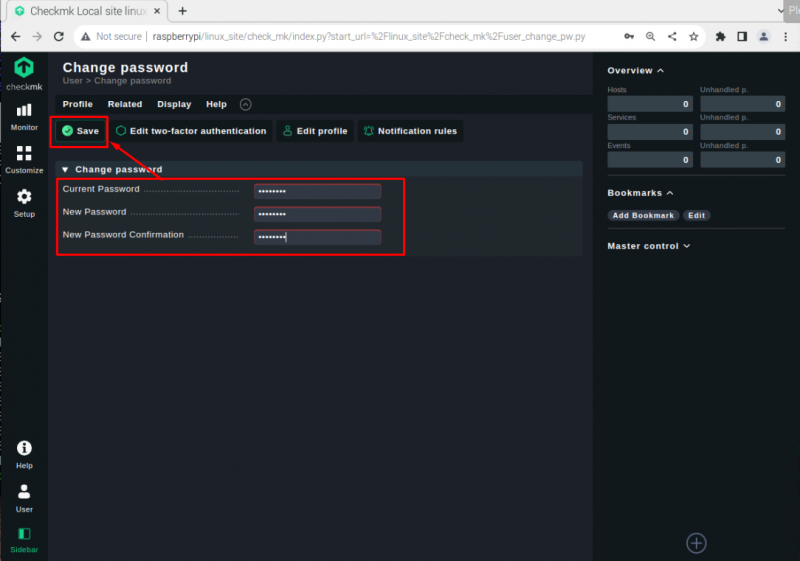
今すぐに行きます '設定' セクションを選択し、 「リナックス」 ラズベリーパイシステムを使用しているため、オプション。
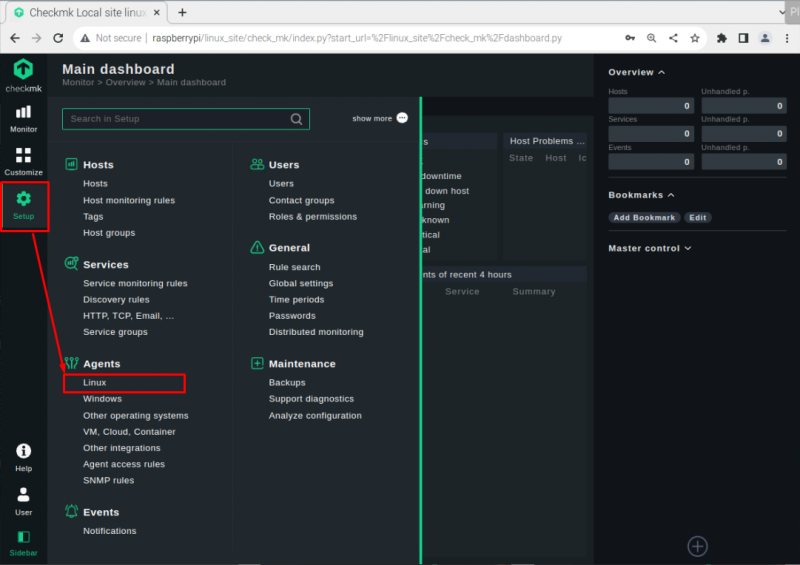
そこであなたはエージェントになります。エージェントをダウンロードできます 'それ' ファイルをクリックしてください。
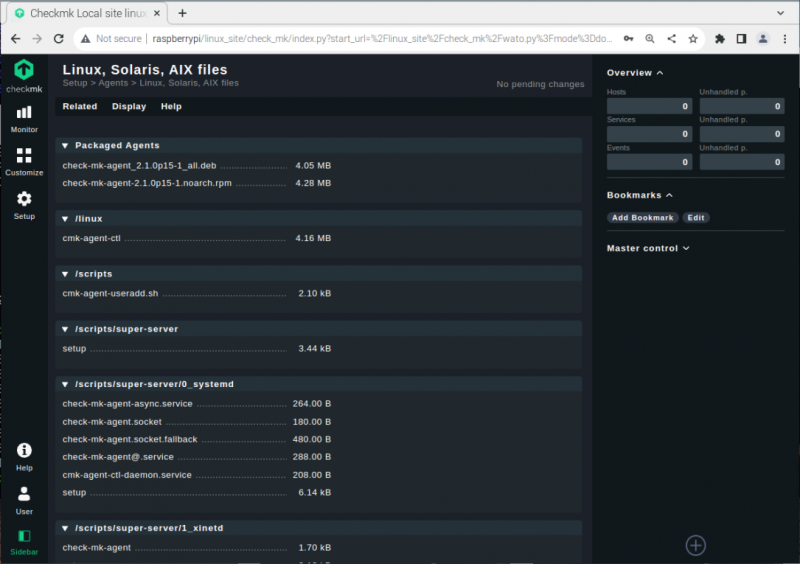
エージェント deb ファイルがインストールされているダウンロード ディレクトリを確認します。私の場合、それはホームディレクトリにあり、このファイルをその場所に転送する必要があります 「/omd/sites/<サイト名>/tmp」 サイトにこのエージェントをインストールしているためです。サイトの場所に転送するには、次のコマンドを使用します。
$ 須藤 mv チェック-mk-agent-2.1.0p15- 1 _all.deb / オムド / サイト /< サイト名 >/ tmpを交換してください <サイト名> :
$ 須藤 mv チェック-mk-agent-2.1.0p15- 1 _all.deb / オムド / サイト / linux_site / tmp今、あなたのサイトに行きます /tmp を使用したディレクトリ 'CD' 指図:
$ CD / オムド / サイト / linux_site / tmp 
次のコマンドを使用して、エージェント deb パッケージをインストールします。
$ 須藤 適切な インストール . / チェック-mk-agent_2.1.0p15- 1 _all.deb 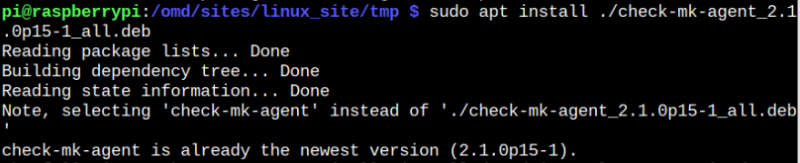
インストール後、 「ホスト」 のオプション '設定' セクション。
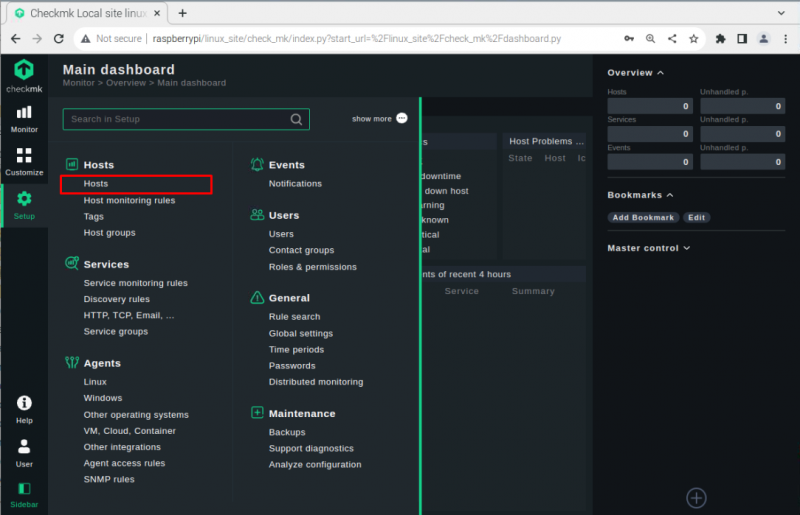
クリックしてください 「ホストを監視対象に追加」 オプション。
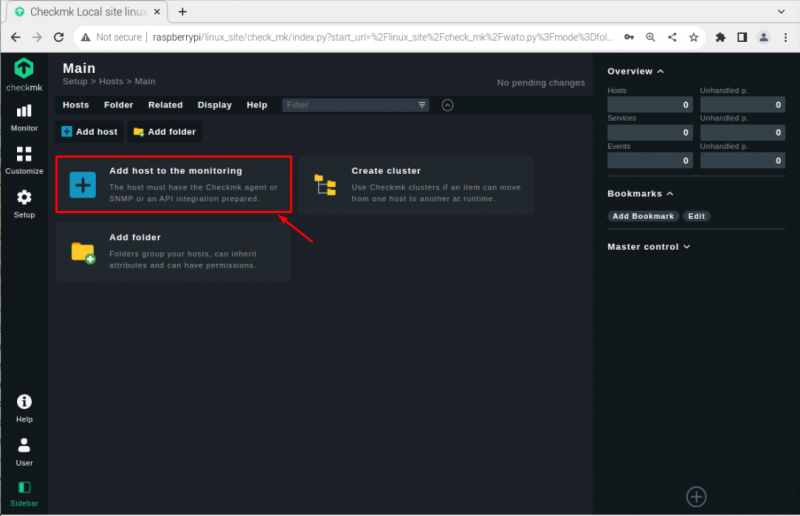
ホスト名を選択し、ネットワーク アドレスを Raspberry Pi の IP アドレスとして書き込んで、 「保存してサービス構成に移動」 オプション。
ノート: 使用 「ホスト名 -I」 コマンドを実行して IP アドレスを見つけます。
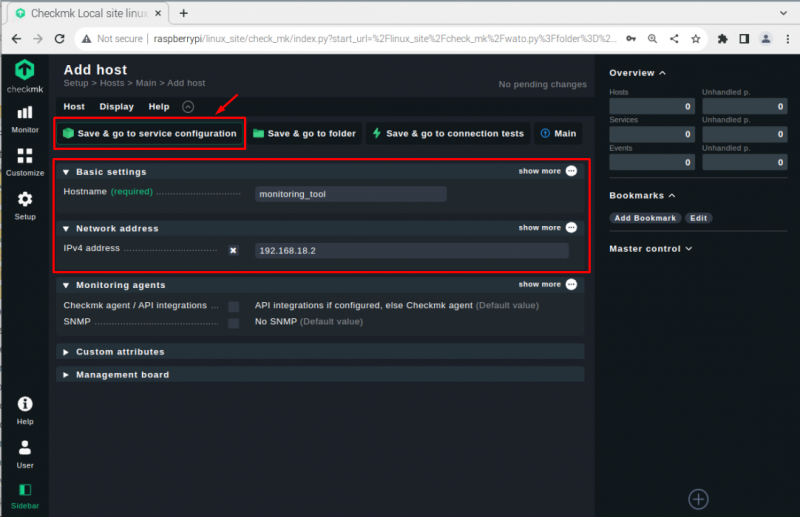
を使用して、お好みに応じてサービスを選択してください 「+」 ボタンまたは 「すべてを受け入れる」 すべてのサービスを選択するオプション。
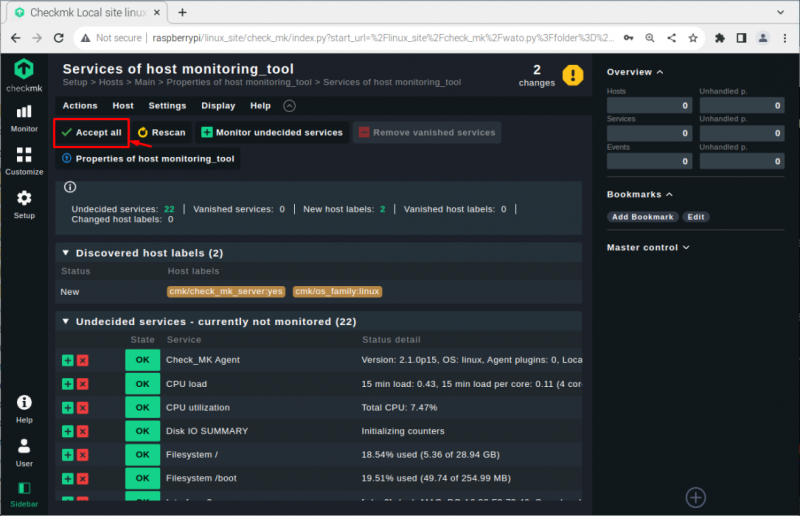
に行く チェックマーク ダッシュボードを再度表示して、変更を確認します。
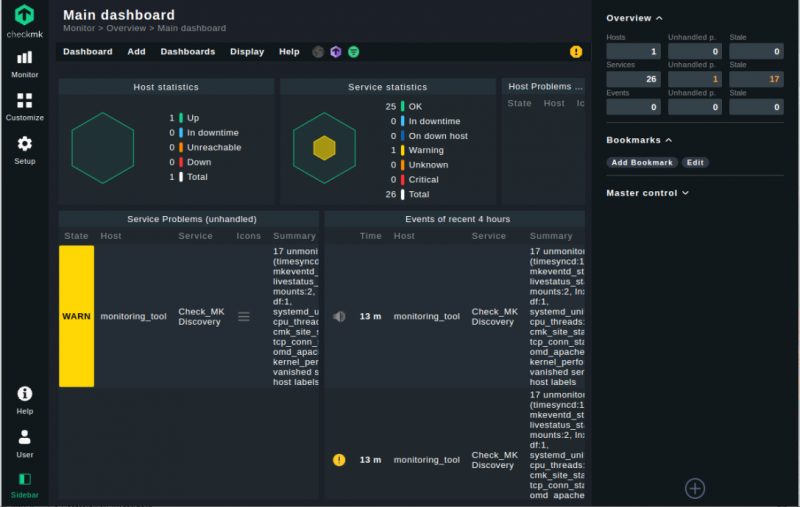
クリックしてください 「サービス」 のオプション '概要' セクションで、CPU 負荷、使用率などの Raspberry Pi リソースを監視できるサービスのリストを表示します。
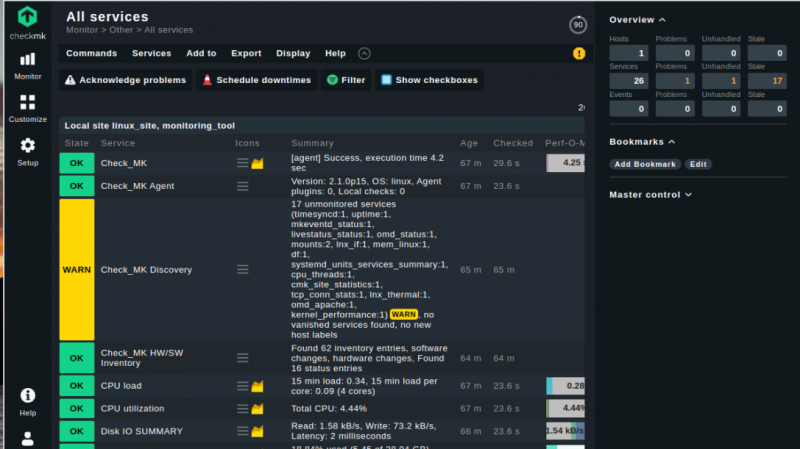
この時点で、Raspberry Pi にサービス監視用のエージェントが正常にインストールされました。
結論
チェックマーク は、CPU 負荷、CPU 使用率、ネットワーク、ファイル システムなどの Raspberry Pi リソースを監視するための貴重なツールです。このツールは、Debian パッケージを使用してインストールできます。インストール後、を使用してサイトを作成する必要があります。 「オムド」 コマンドを実行してサイトを起動し、ログイン資格情報を使用して Raspberry Pi ブラウザーに正常にロードします。 Raspberry Pi リソースを正常に監視するには、エージェントをインストールする前にパスワードを変更する必要があります。